Requête Google Sheets : comment utiliser Trier par
Vous pouvez utiliser la syntaxe suivante pour trier les résultats d’une requête Google Sheets selon une certaine colonne :
=query(A1:C12, "select A, B order by B asc", 1)
Dans cet exemple, nous sélectionnons les colonnes A et B et classons les résultats par colonne B par ordre croissant. Nous spécifions également un 1 pour indiquer qu’il y a 1 ligne d’en-tête en haut de l’ensemble de données.
Vous pouvez également utiliser la syntaxe suivante pour trier sur plusieurs colonnes :
=query(A1:C12, "select A, B order by B asc, A desc", 1)
Dans cet exemple, nous sélectionnons les colonnes A et B et classons les résultats par colonne B ascendante, puis par colonne A décroissante.
Les exemples suivants montrent comment utiliser ces formules dans la pratique.
Exemple 1 : Ordre par ordre croissant d’une colonne
Nous pouvons utiliser la formule suivante pour sélectionner les colonnes Joueur et Équipe, puis classer les résultats par Équipe par ordre croissant :
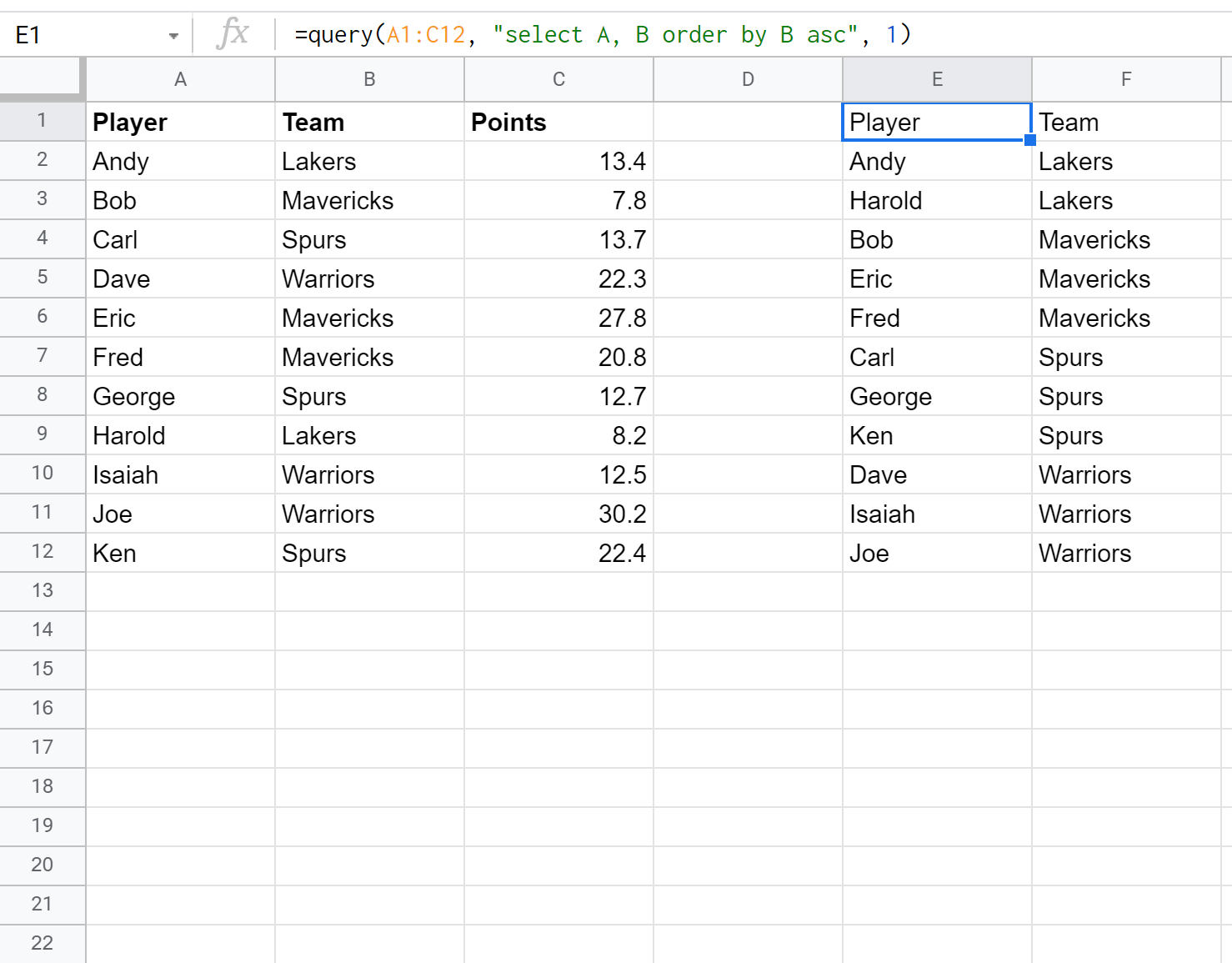
Exemple 2 : Trier par une colonne décroissante
Nous pouvons utiliser la formule suivante pour sélectionner toutes les colonnes et trier les résultats par points par ordre décroissant :
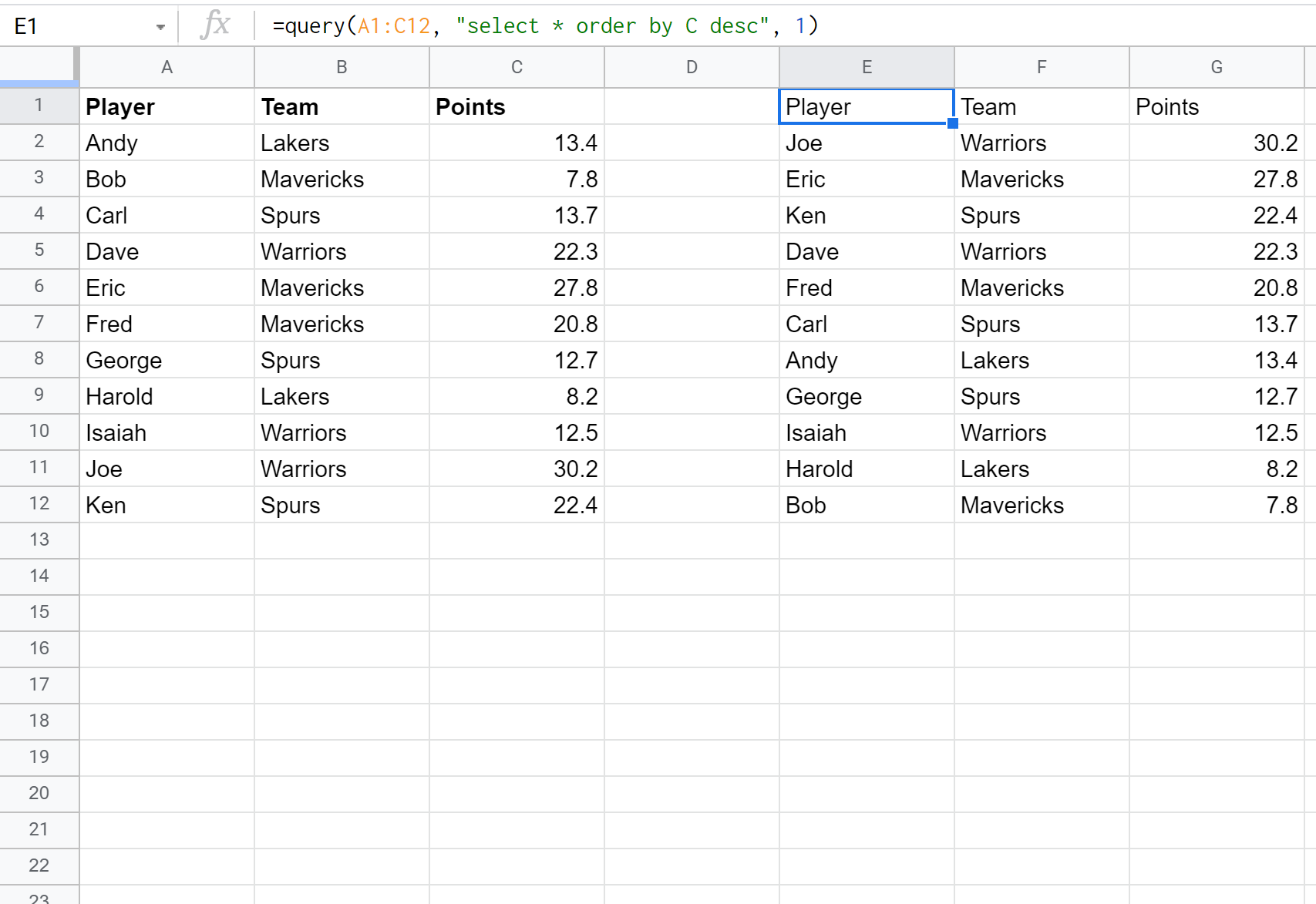
Exemple 3 : Ordre par plusieurs colonnes
Nous pouvons utiliser la formule suivante pour sélectionner toutes les colonnes et classer les résultats d’abord par équipe ascendante, puis par points décroissants :
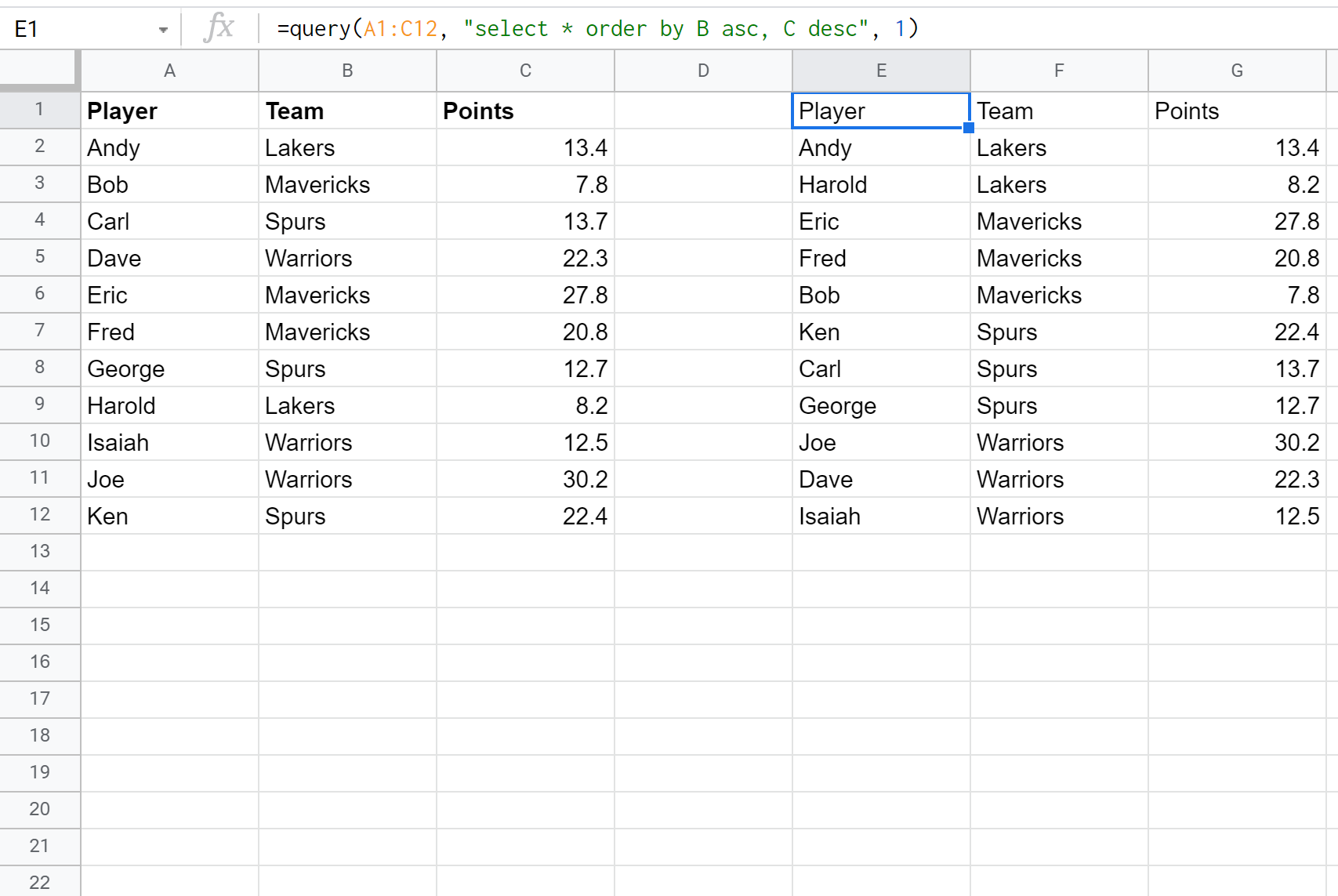
Ressources additionnelles
Google Sheets : comment effectuer une requête à partir d’une autre feuille
Requête Google Sheets : sélectionnez les lignes contenant une chaîne
Requête Google Sheets : comment utiliser le groupe par
